
Win10 Home Edition boleh menyediakan pencetak kongsi Kami hanya perlu mencari tetapan perkongsian rangkaian lanjutan dalam tetapan, dan kemudian kami boleh menyediakan pencetak di sana, yang sangat bagus.
1 Sediakan Internet dan pilih tetapan penyesuai yang sesuai, kemudian pilih rangkaian yang direka untuk Windows 10.
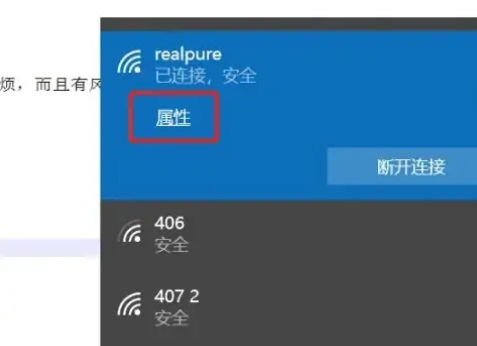
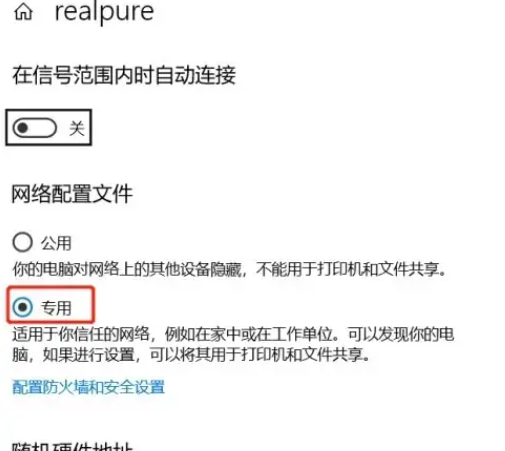
1 Mula-mula buka Rangkaian Panel Kawalan dan Pusat Rangkaian dan Perkongsian Internet anda,
2 Klik Tukar Tetapan Perkongsian Lanjutan di sebelah kiri halaman utama.
3 Di sini, kami mengesyorkan agar anda mendayakan penemuan rangkaian dan mendayakan perkongsian fail dan pencetak.
4 Seterusnya, sila beri perhatian khusus kepada langkah-langkah pautan kumpulan rumah dan pilih untuk menyambung ke komputer menggunakan akaun pengguna dan kata laluan.
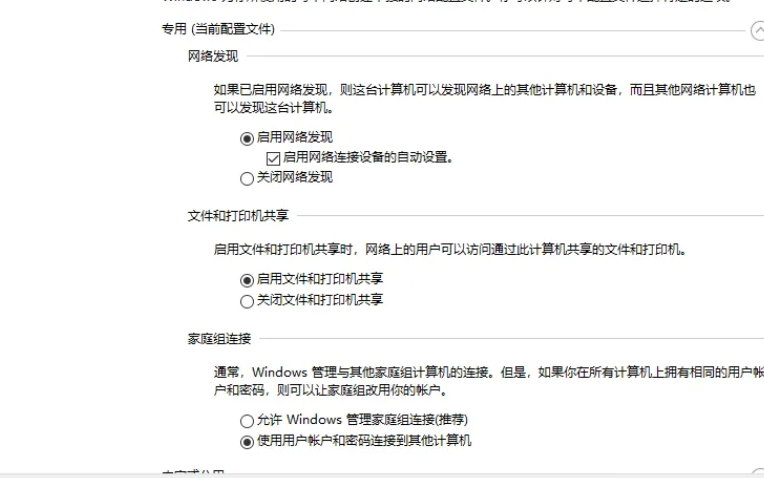
3. Berikut ialah penerangan terperinci tentang cara mencipta pengguna baharu dan cara mencipta pengguna baharu serta melaksanakan "pencetak kongsi" dalam Win10 Home Edition.
1 Mula-mula buka akaun pengguna panel kawalan anda.
2. Klik "Urus akaun lain".
3 Pilih pilihan tambah pengguna baharu dalam tetapan komputer.
4. Pilih untuk menambahkan orang lain pada komputer ini.
Kemudian pilih Saya tidak mempunyai maklumat log masuk untuk orang ini, dan kemudian pilih Tambah pengguna tanpa akaun Microsoft. Pada masa ini, antara muka tambahan pengguna akan muncul Anda perlu mengisi nama pengguna, kata laluan dan soalan keselamatan.

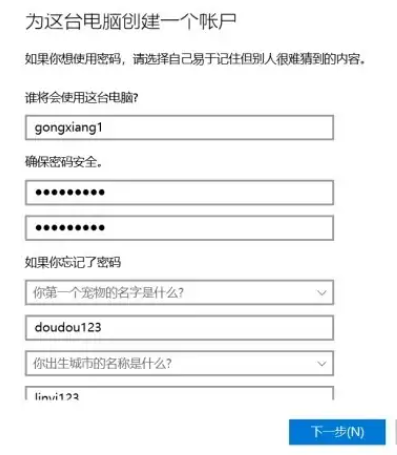
4. Klik butang mula pada pencetak win7 atau xp, masukkan alamat IP Win10 dalam bar carian, dan pencetak akan berjaya dimuatkan. Atau cari komputer Win10 sasaran dalam LAN, kemudian log masuk dan sambungkan ke pencetak.
Atas ialah kandungan terperinci Cara berkongsi pencetak dalam sistem Windows 10 Home Edition. Untuk maklumat lanjut, sila ikut artikel berkaitan lain di laman web China PHP!




